Účinok prúžkových lúčov je efektívne prostriedok na dodanie špeciálnej hĺbky a pôsobivého vizuálneho štýlu designom v programe Photoshop. Môže byť použitý v kombinácii s rôznymi grafickými prvky a textami na vytvorenie dojímavých plagátov a tapiet. V tejto príručke sa naučíš, ako tento efekt vytvoriť sám.
Hlavné poznatky
- Naučíš sa, ako vytvoriť gradient v pozadí, ktorý bude slúžiť ako základ pre efekt.
- Pomocou štetcov a kresliacich nástrojov pridáš prúžky.
- Dozvieš sa, ako prispôsobiť štruktúry a farby pre dosiahnutie harmónie celkového vzhľadu.
- Použitie výplní vytvára zaujímavé svetelné a tieňové efekty.
Postup krok za krokom
Najprv otvoríš program Adobe Photoshop a vytvoríš nový dokument, do ktorého integruješ svoj efekt prúžkových lúčov. Začíname s pozadím.

Teraz vytvoríš gradient v pozadí. Vyber nástroj pre vytváranie gradientu a nastav kombináciu tmavomodrej a tmavočervenej farby. Počas ťahania gradientu drž kláves Shift, aby zostal rovný.
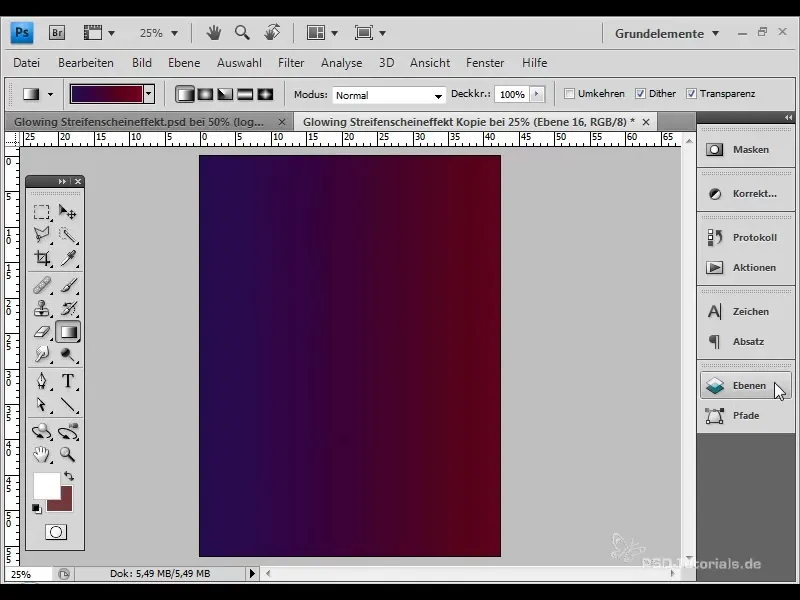
Pre dodanie viac hĺbky pozadia konvertuj vrstvu s gradientom na Smartobjekt. Choď na „Filter“ > „Verzerrungsfilter“ > „Objektivkorrektur“. Tu vyber vanu približne -70 a priemer +45.
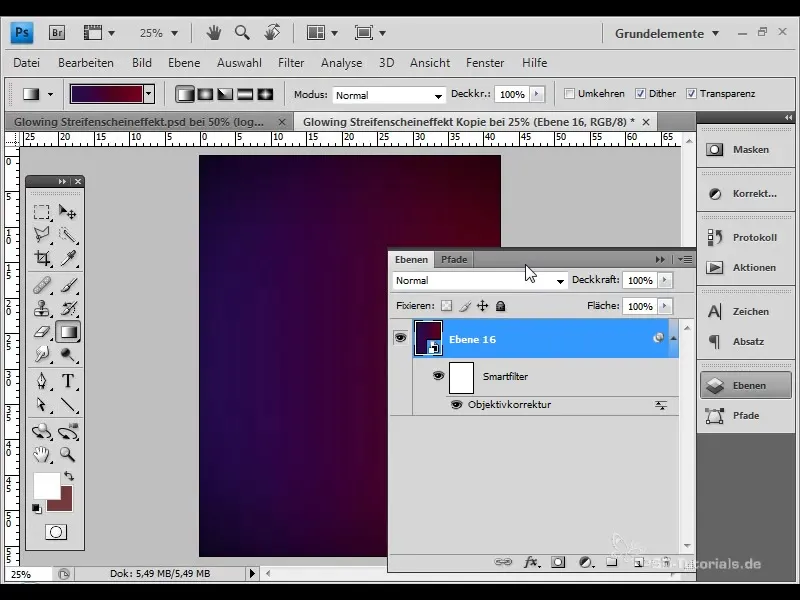
Teraz je čas pridať prúžky. Vytvor novú vrstvu a vyber nástroj na kreslenie. Zmenši zobrazenie dokumentu, aby si mal viac miesta. Nakresli veľkú líniu, ktorá neskôr bude fungovať ako prúžok.

Pridaj k linke kotvičky a použi nástroj pre priamu selekciu na zmenu tvaru linky podľa tvojich predstáv. S hraničníkmi môžeš vytvoriť zakrivené tvary vytvorenie.
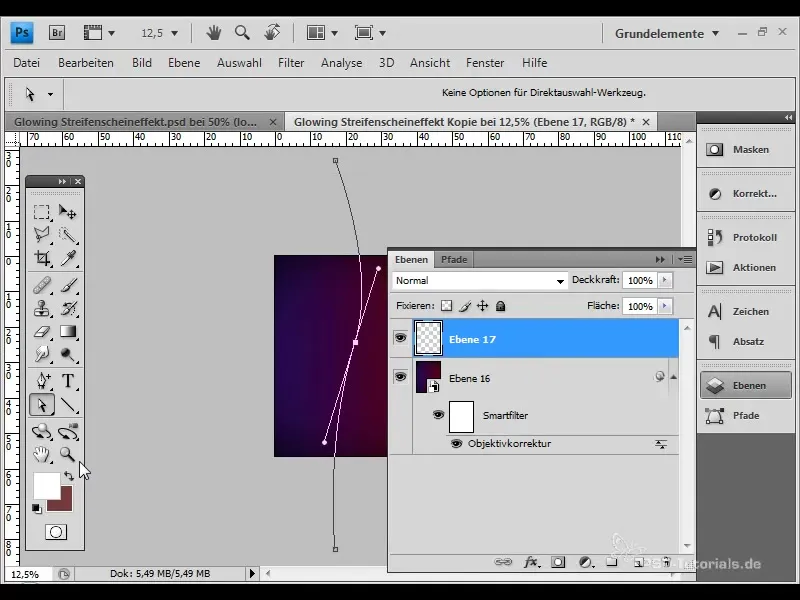
Teraz zmeň farbu linky. Vyber štetec a zvoľ hrúbku 10. Vyplň linku bielou farbou pomocou štetca.
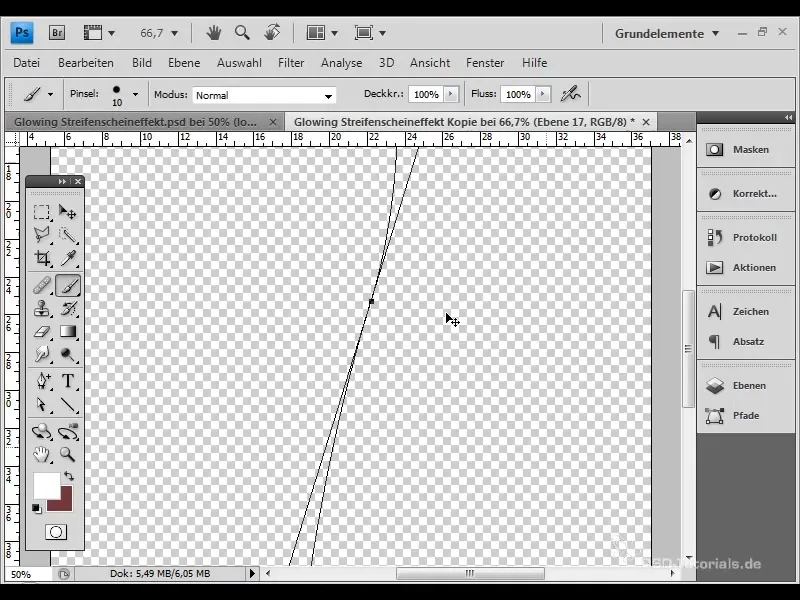
Opakuj proces tým, že vytvoríš niekoľko nových vrstiev a na každej pridáš ďalšiu líniu. Urob to celkovo päťkrát, vždy s rôznymi obrysami.
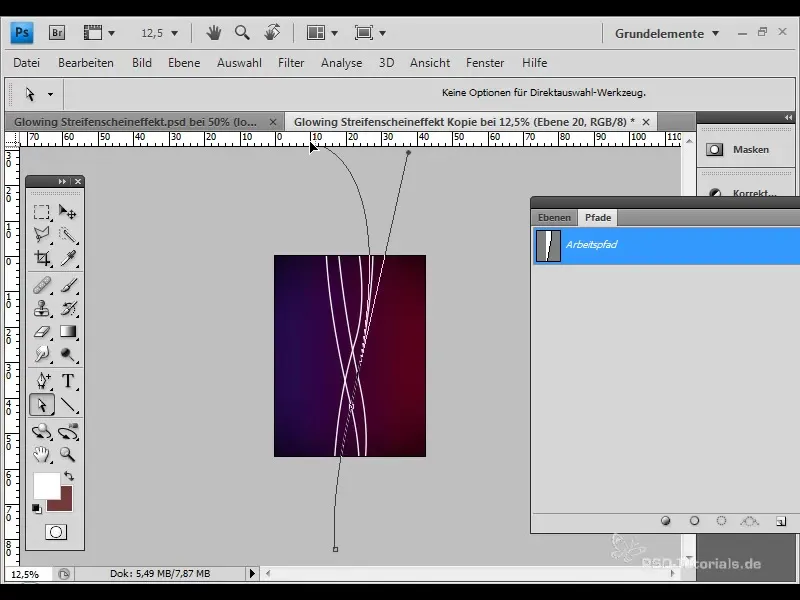
Po vytvorení všetkých liniek ich zoskup a daj do skupiny. Tým dosiahneš jednoduchšie úpravy a väčšiu kontrolu nad pozíciou.
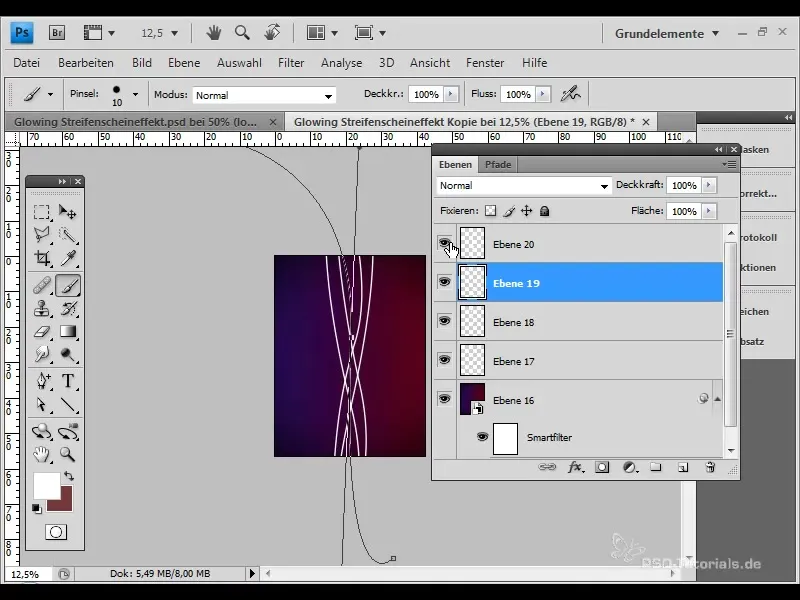
Následne zober väčšie prúžky a zmeň metódu výplne na „farebné rozostrenie“. Zníž plochu metódy výplne pre dosiahnutie zaujímavého vizuálneho efektu.
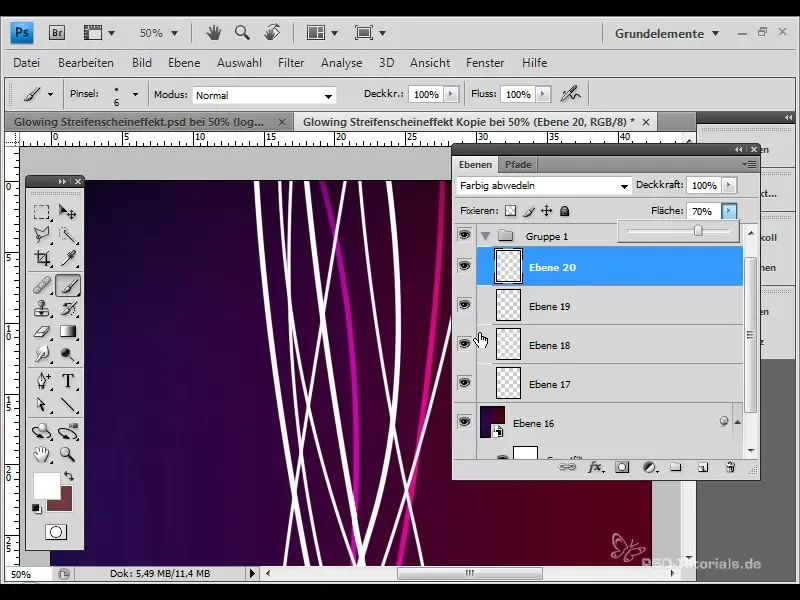
Aplikuj metódu výplne a úpravy plochy aj na ostatné prúžky, aby si zabezpečil, že sú harmónicky prepojené. Využi rôzne hodnoty na variáciu kontrastu a viditeľnosti prúžkov.
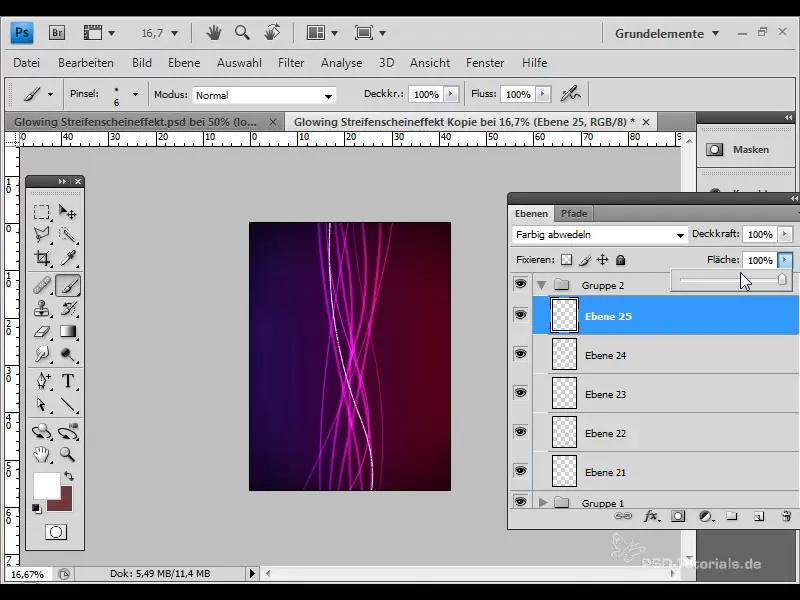
Teraz pridáš lesk vonku pre väčšie prúžky. Vyber „Layer“ > „Layer Style“ a nastav priehľadnosť na 70%, aby si dosiahol jemný svetlý efekt.
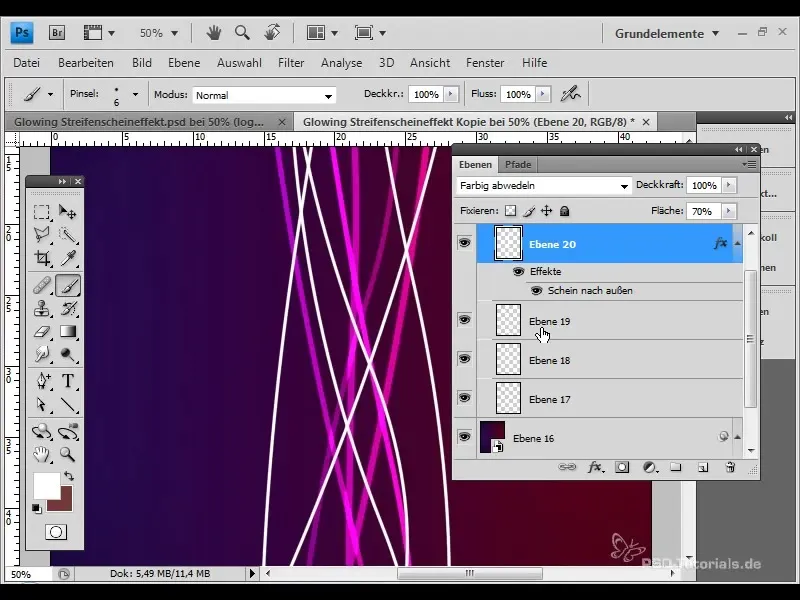
Teraz sa venuj smaller prúžkom. Pridáš ich rovnakým spôsobom, ale orientuješ sa podľa veľkosti a metódy výplne od predchádzajúcich štruktúr.
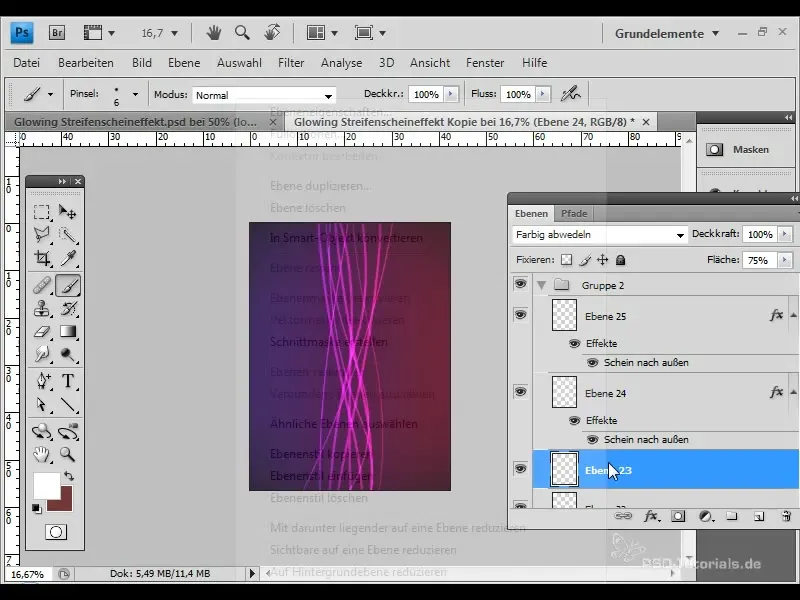
Na to, aby boli viditeľné priesečníky pruhov, vytvorte novú vrstvu a malujte ich štetcom bielou farbou. Znížte priehľadnosť na približne 15% pre jemný lesk.

Ďalším krokom je pridanie loga do vášho dizajnu. Prejdite na „Súbor“> „Vložiť“ a vyberte logo. Umiestnite ho na požadované miesto a pomerne ho zmenšite.
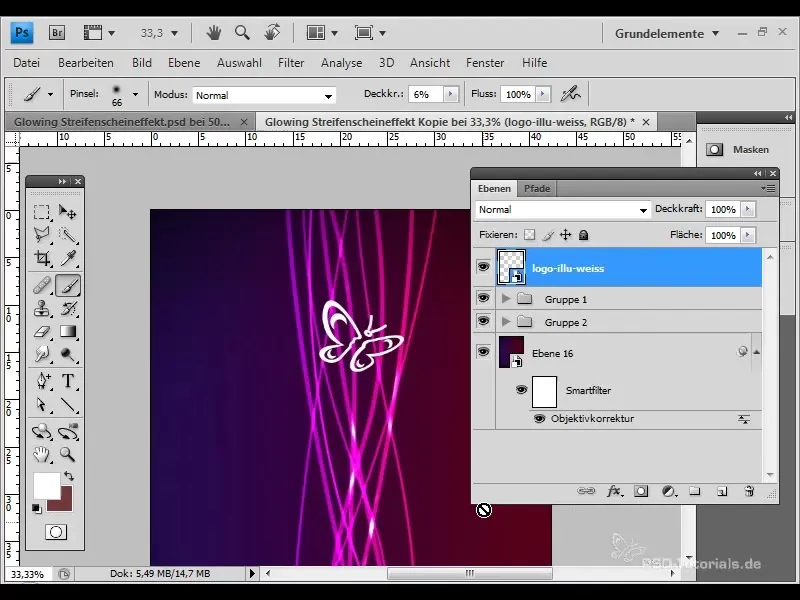
Tu tiež zmeňte metódu vyplnenia na „farbové rozmazanie“ a prispôsobte priehľadnosť a výšku plôch, aby ste vytvorili harmonický prechod k pozadiu.
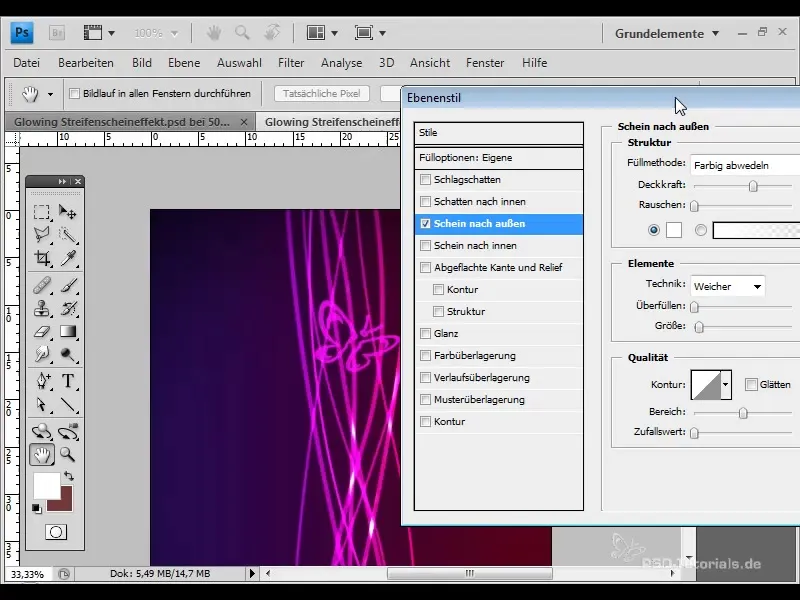
Teraz pridajte text. Vyberte nástroj na text a vytvorte rámček textu. Použite bielu farbu, nastavte metódu vyplnenia na „farbové rozmazanie“ a zmeňte plochu na 90%.
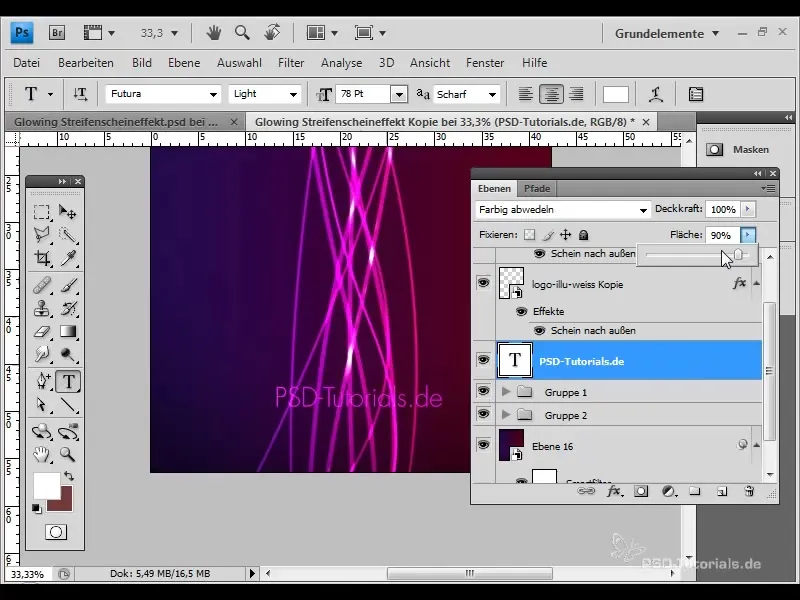
Pre dokončenie celkového vzhľadu textu tiež pridajte vonkajší lesk. Dodržiavajte parametre, ako sú priehľadnosť a veľkosť, pre získať zladený štýl.
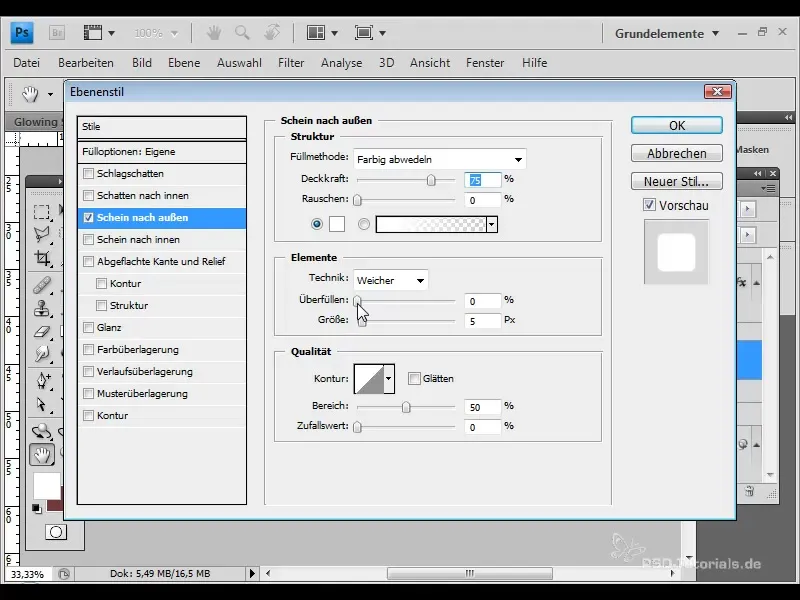
Keď je všetko hotové, môžete zdvojnásobiť každú skupinu, aby ste zosilnili efekty vo vašom dizajne. Je to jednoduchý spôsob, ako optimalizovať lesk a hĺbku vášho dizajnu.
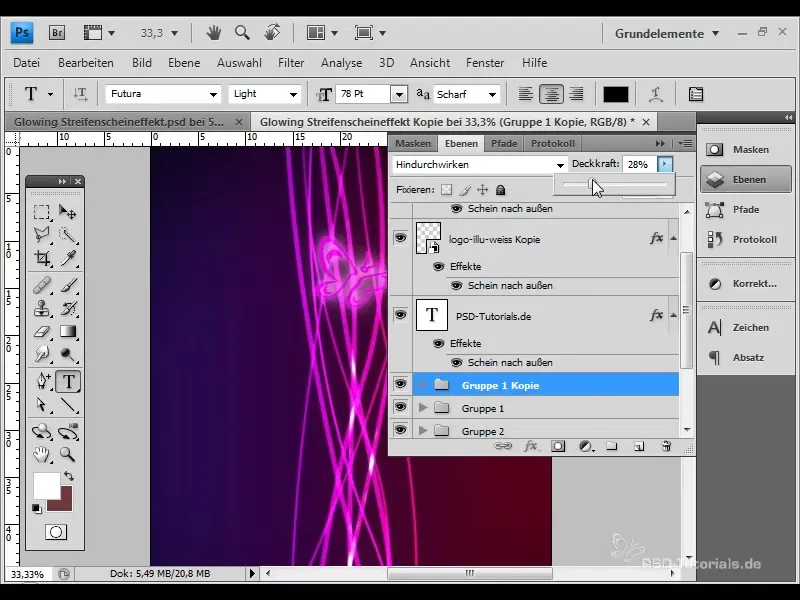
Užite si výsledok, ktorý ste dosiahli týmito krokmi. Teraz ste vytvorili efektný Streifenscheineffekt pre letáky alebo tapety.

Zhrnutie
Táto príručka ukazuje, ako vytvoriť ansprechenden Streifenscheineffekt pre vaše dizajny v programe Adobe Photoshop. S pravými nástrojmi a technikami môžete dosiahnuť vizuálne zaujímavé výsledky, ktoré zlepšia vaše letáky a tapety.
Často kladené otázky
Čo je Streifenscheineffekt?Streifenscheineffekt je vizuálny efekt v dizajnoch, ktorý vzniká farebnými pruhmi alebo líniami s lesklým účinkom.
Ako vytvorím gradient v Photoshop?Vyberte nástroj gradient a vytiahnite čiaru vo vašom dokumente. Môžete si vybrať rôzne farby a prispôsobiť gradient.
Prečo je dôležité používať vrstvy?Vrstvy vám umožňujú nezávisle upravovať a organizovať rôzne dizajnové prvky, čo uľahčuje úpravu a rozmiestnenie.
Môžem tento efekt vytvoriť aj v iných programoch?Áno, podobné efekty je možné vytvoriť aj v iných grafických programoch ako GIMP alebo Illustrator, ktoré ponúkajú porovnateľné nástroje.


